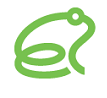Linux起動時にTomcat を自動で起動する方法
1. Apache Tomcat をダウンロードし、インストールした後、下記のコマンドをターミナルから実行してください。
cp $TOMCAT/bin/catalina.sh /etc/init.d/ cd /etc/init.d/ mv catalina.sh catalina vi catalina to add/change the lines shown below chkconfig --add catalina chkconfig --level 2345 catalina on
2. マシンをリブートして、Tomcat が自動起動するか確認してください。
※ Linux のディストリビューションによって、上記方法はが使えない場合もあります。各ディストリビューションのマニュアルをご確認ください。
catalina ファイルの編集
– 以下のラインを catalina ファイルの最初のコメントの直後に追加してください。
# chkconfig: - 90 15
# description: Jakarta Tomcat Java Servlets and JSP server
export CATALINA_HOME=< tomcat_path >
export JAVA_HOME=< java_path >
export PATH=$JAVA_HOME/bin:$PATH
status() {
ps ax --width=1000 | grep "[o]rg.apache.catalina.startup.Bootstrap start" | awk '{printf $1 " "}' | wc | awk '{print $2}' > /tmp/tomcat_process_count.txt
read line < /tmp/tomcat_process_count.txt
if [ $line -gt 0 ] ; then
echo -n "Tomcat ( pid "
ps ax --width=1000 | grep "[o]rg.apache.catalina.startup.Bootstrap start" | awk '{printf $1 " "}'
echo -n ") is running..."
echo
else
echo "Tomcat is stopped."
fi
}
– 次のラインを探してください。
# ----- Execute The Requested Command ----------------------------------------- if [ "$1" != "status" ]; then echo "Using CATALINA_BASE: $CATALINA_BASE" echo "Using CATALINA_HOME: $CATALINA_HOME" echo "Using CATALINA_TMPDIR: $CATALINA_TMPDIR" if [ "$1" = "debug" -o "$1" = "javac" ] ; then echo "Using JAVA_HOME: $JAVA_HOME" else echo "Using JRE_HOME: $JRE_HOME" fi fi
– 以下を追加してください。
elif [ "$1" = "version" ] ; then "$_RUNJAVA" \ -classpath "$CATALINA_HOME/server/lib/catalina.jar" \ org.apache.catalina.util.ServerInfo elif [ "$1" = "status" ];then status elif [ "$1" = "restart" ];then $0 stop $0 start else